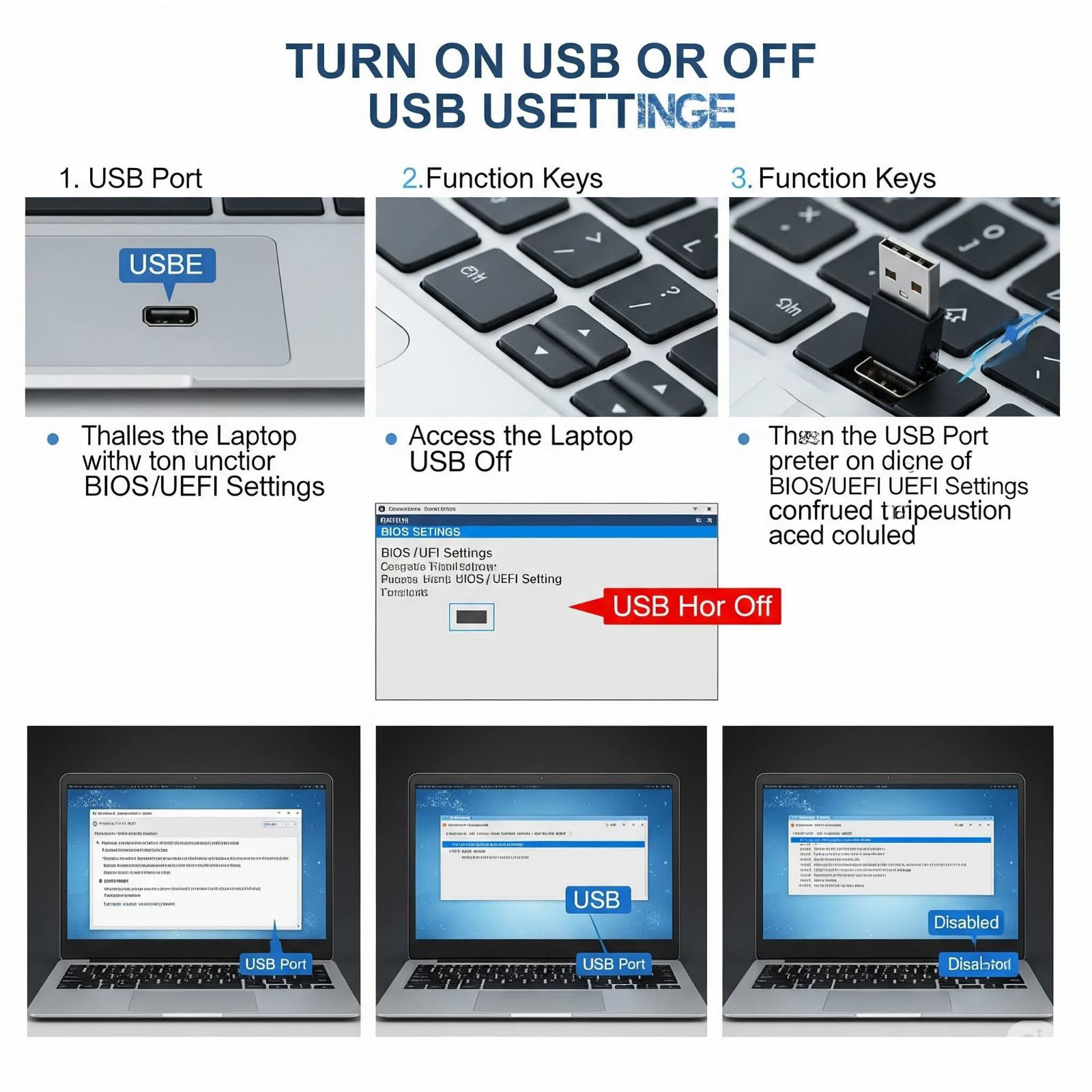Laptop ရဲ့ USB port ကို ပိတ်ထားခြင်း/ဖွင့်ခြင်းကို အောက်ပါနည်းလမ်းများ။ Windows နှင့် macOS အတွက် နည်းလမ်းများကို သီးခြားရှင်းပြထားပါတယ်။
#windows အတွက် USB Port ပိတ်နည်း/ဖွင့်နည်း
နည်း ၁: Device Manager မှတဆင့်
1. Win + X နှိပ်ပြီး Device Manager ကိုဖွင့်ပါ။
2. Universal Serial Bus controllers ကိုချဲ့ပါ။
3. USB Root Hub (သို့) USB Host Controller ကို Right-click နှိပ် Disable device ကိုရွေးပါ။
- USB Port အားလုံးကိုပိတ်လိုပါက အထက်ပါအဆင့်ကို USB Controller တိုင်းအတွက်လုပ်ဆောင်ပါ။
4. ပြန်ဖွင့်လိုပါက Disabled device ကို Right-click နှိပ် Enable device လုပ်ပါ။
နည်း ၂: Registry Editor သုံး၍
1. Win + R နှိပ် regedit ရိုက်ပြီး Registry Editor ဖွင့်ပါ။
2. အောက်ပါ path သို့သွားပါ:
HKEY_LOCAL_MACHINE\SYSTEM\CurrentControlSet\Services\USBSTOR
3. Start ကို Double-click နှိပ်ပြီး Value data ကို 4 ထားလိုက်ပါက USB storage devices ပိတ်သွားမည်။
- ပြန်ဖွင့်လိုပါက Value data ကို 3 ပြန်ပြင်ပါ။
နည်း ၃: Group Policy Editor (Windows Pro/Enterprise)
1. Win + R နှိပ် gpedit.msc ရိုက်ပါ။
2. အောက်ပါ path သို့သွားပါ:
Computer Configuration > Administrative Templates > System > Removable Storage Access
3. Removable Disks: Deny execute access နှင့် Deny read/write access တို့ကို Enabled လုပ်ပါ။
- ပြန်ဖွင့်လိုပါက Disabled/Not Configured ပြန်ပြင်ပါ။
#macos အတွက် USB Port ပိတ်နည်း/ဖွင့်နည်း
နည်း ၁: Terminal သုံး၍ Kernel Extension ပိတ်ခြင်း
1. Terminal ဖွင့်ပြီး အောက်ပါ command ရိုက်ပါ:
sudo kextunload /System/Library/Extensions/IOUSBFamily.kext/Contents/PlugIns/AppleUSBHub.kext
📌- ဤသည်မှာ USB Port များကို ယာယီပိတ်ထားခြင်းဖြစ်သည် (စက်ပြန်စပါက အလိုအလျောက်ပြန်ဖွင့်သွားမည်)။
2. ပြန်ဖွင့်လိုပါက:
sudo kextload /System/Library/Extensions/IOUSBFamily.kext/Contents/PlugIns/AppleUSBHub.kext
နည်း ၂: System Preferences မှတဆင့်
1. Apple Menu > System Preferences > Security & Privacy > Privacy သို့သွားပါ။
2. Full Disk Access (သို့) Peripheral Devices တွင် USB ကိုအသုံးပြုမည့် application များကို Restrict လုပ်နိုင်သည်။
⚠️သတိပြုရန်
- Registry/Group Policy ပြင်ဆင်ခြင်းများတွင် Administrator rights လိုအပ်ပါသည်။
- USB Port ပိတ်ထားပါက Keyboard/Mouse တို့အလုပ်မလုပ်တော့သည့်အတွက် Bluetooth devices ဖြင့်အစားထိုးစဉ်းစားပါ။
- macOS တွင် USB Port ပိတ်ခြင်းကို လုံခြုံရေးအဆင့်မြင့် စနစ်များတွင် ပို၍အသုံးပြုလေ့ရှိပါသည်။
𝑪𝒐𝒎𝒑𝒖𝒕𝒆𝒓 𝑶𝒏𝒍𝒊𝒏𝒆 𝑻𝒓𝒂𝒊𝒏𝒊𝒏𝒈